Comment accélérer mon PC Windows 10 au maximum

Si vous avez un ordinateur avec peu de ressources physiques, il serait bon que vous sachiez comment accélérer votre PC Windows 10 au maximum , afin d’obtenir les meilleures performances. Il s’agit sans aucun doute du meilleur système d’exploitation de Microsoft, mais il est également très lourd et consomme une grande quantité de mémoire pour fonctionner, ce qui peut geler votre PC Windows 10.
Pour cette raison, une grande partie des utilisateurs se sont plaints du temps nécessaire à Windows 10 pour effectuer une tâche ou exécuter un programme. Si vous vous sentez identifié, ne vous inquiétez pas, car vous trouverez ici les meilleures astuces pour que votre système d’exploitation fonctionne rapidement à chaque utilisation.
Comment accélérer mon PC Windows 10 au maximum
Comme vous pouvez l’imaginer, plusieurs facteurs interviennent pour ralentir votre ordinateur, à la fois au début et à la fin de son fonctionnement. Dans la plupart des cas, le blâme revient au système d’exploitation ou aux composants internes de votre ordinateur.
Mais la réalité est que de nombreux éléments peuvent ralentir votre ordinateur et vous pouvez le résoudre rapidement. Avant de commencer à nettoyer, optimiser et accélérer votre PC Windows , vous devez créer un point de restauration système, qui sera utile en cas d’échec de la programmation.
Une autre option pour votre système d’exploitation, s’il est encore lent, est que vous pouvez restaurer ou récupérer Windows 10 et revenir à une version précédente pour que cela fonctionne rapidement.
Ce sont les principaux facteurs à résoudre si vous souhaitez accélérer votre PC Windows 10 au maximum , afin que vous puissiez en tirer le meilleur parti.

Vérifiez que vous n’avez pas de virus sur votre PC
L’un des principaux facteurs qui ralentissent le fonctionnement de votre ordinateur sont les soi-disant chevaux de Troie ou logiciels malveillants, qui agissent en silence. La première chose à faire est d’ installer un antivirus sur votre ordinateur portable ou PC Windows et d’examiner votre ordinateur dès que possible à la recherche de menaces potentielles qui pourraient endommager votre système.
L’un des meilleurs antivirus gratuits est Avast, qui est très facile à utiliser et vous fournira la meilleure protection. Au contraire, si vous ne souhaitez pas télécharger de programmes supplémentaires sur votre PC, vous pouvez utiliser Windows Defender pour analyser votre ordinateur.
Activer le mode de démarrage rapide de Windows 10
Si vous voulez que votre PC vole vraiment lorsque vous l’allumez, vous devez activer le mode de démarrage rapide de Windows, qui est masqué. Ensuite, vous connaîtrez toutes les étapes à suivre pour pouvoir activer avec succès le mode de démarrage rapide de Windows 10.
- Dans la barre Cortana ou dans le moteur de recherche, tapez «Options d’alimentation» .
- Ensuite, dans le panneau de gauche, sélectionnez «Choisir le comportement des boutons marche / arrêt».
- Ensuite, cliquez sur «Modifier les paramètres» et plusieurs options apparaîtront, où vous devez choisir «Activer le démarrage rapide».
- Pour terminer, sélectionnez «Appliquer et accepter» afin que les modifications apportées soient enregistrées et au prochain redémarrage, vous aurez déjà activé le démarrage rapide .
Désactivez les programmes de démarrage que vous n’utilisez pas
Dans de nombreuses occasions, lorsque vous allumez votre ordinateur, d’innombrables programmes commencent à démarrer que parfois vous n’utilisez même pas fréquemment. Ces programmes finissent par ralentir votre ordinateur et le seul moyen de l’optimiser est de les désactiver dans le gestionnaire de tâches.
Voici les étapes que vous devrez suivre pour désactiver les programmes de démarrage afin d’accélérer au maximum votre PC Windows 10.
- Depuis le bureau Windows , sélectionnez la combinaison «Ctrl + Alt + Suppr» sur votre clavier.
- Immédiatement, les options de sécurité du système s’ouvriront et vous sélectionnerez «Gestionnaire de tâches».
- Une fois dans le gestionnaire de tâches, sélectionnez l’onglet «Démarrage» et vous verrez tous les programmes de démarrage avec leur impact sur le système.
- Ensuite, sélectionnez le programme que vous n’utilisez plus et cliquez sur le bouton «désactiver» situé dans le coin inférieur droit.
- Après avoir supprimé tous les programmes de démarrage inutiles, vous verrez comment, pour le prochain redémarrage, votre Windows 10 fonctionne plus rapidement que jamais.
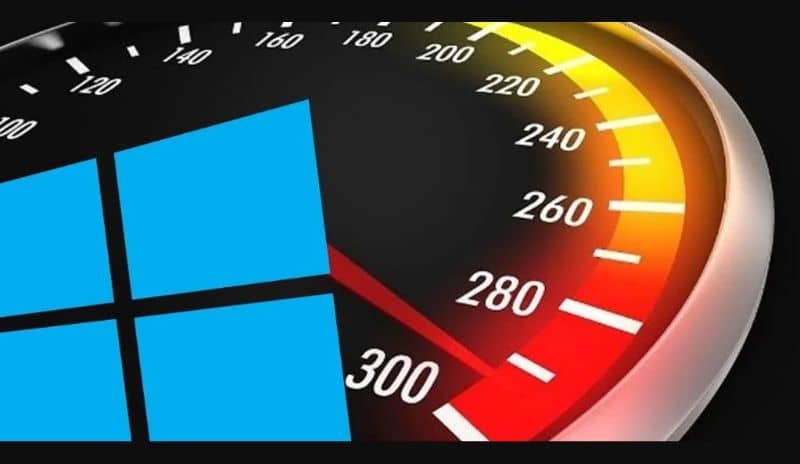
Comment pouvez-vous voir, accélérer votre PC Windows 10 au maximum est très facile si vous suivez les astuces que vous avez apprises dans cet article. Si vous souhaitez continuer à connaître les trucs et astuces pour votre ordinateur Windows 10 , assurez-vous de nous suivre car vous trouverez ici tout ce dont vous avez besoin.




